Šajā pamācībā es jums parādīšu, kā pārvērst savu balsi iespaidīgā treilera balsī. Izmantojot Adobe Premiere Pro CC iespējas, uzzināsiet, kā izmantot tādus efektus kā reverb un augstuma maiņa, lai piešķirtu balsij kinematogrāfisku noskaņu. Uzzināsiet arī, kā saglabāt savus audio priekšnoteikumus, lai varētu atsaukties uz tiem turpmākajos projektos. Sāksim!
Galvenās atziņas
- Jūs varat izmantot reverb un pitch shift, lai pārvērstu savu balsi treilera balsī.
- Audio priekšnoteikumus var saglabāt un atkārtoti izmantot programmā Adobe Premiere Pro CC.
- Viegli lietojams process ļauj ātri realizēt.
Soli pa solim
Lai pārvērstu savu balsi treilera balsī, izpildiet šos soļus:
Sagatavojiet projektu un audio failu
Vispirms atveriet jaunu, tukšu projektu programmā Adobe Premiere Pro CC. Pārliecinieties, ka esat atiestatījis izkārtojumu uz noklusējuma skatu. Importējiet nepieciešamos kursa materiālus, kas jums tika nodrošināti atsevišķā mapē. Šajā gadījumā tie ir dažādi klipi, tostarp drona un GoPro klipi, kā arī audio fails, uz kuru neattiecas autortiesības un kuru varat izmantot savā projektā. Es iesaku noklausīties audio failu, lai gūtu pareizo noskaņu.
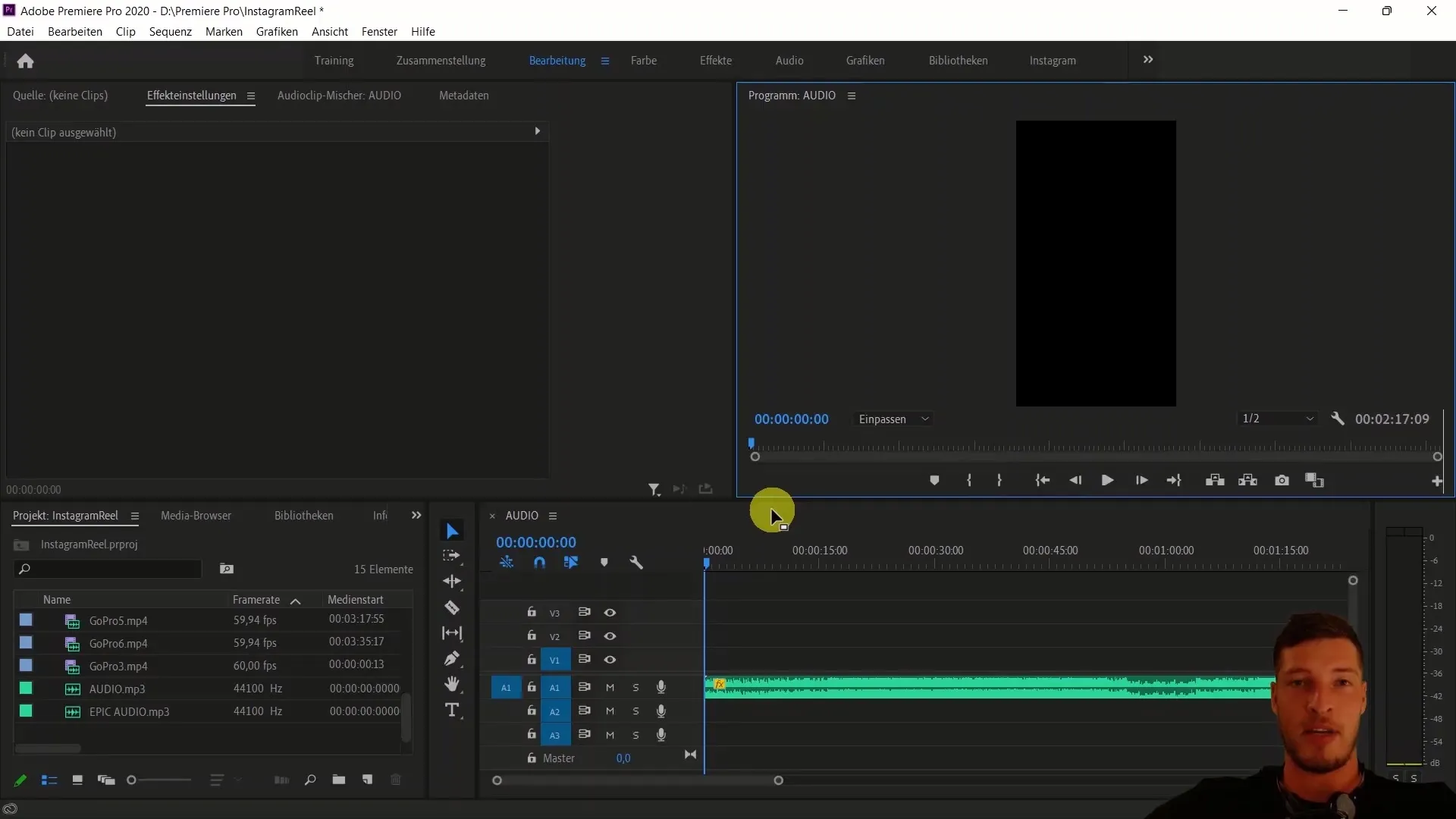
Ierakstiet savu balsi
Tagad mēs vēlamies ierakstīt savu balsi. Lai to izdarītu, dodieties uz VoiceOver ierakstu programmā Premiere Pro. Pirms ierakstīšanas jāpārliecinās, ka audio avots ir iestatīts pareizi, proti, uz austiņām, lai nodrošinātu vislabāko iespējamo kvalitāti. Izslēdziet klēpjdatora troksni un sagatavojieties ierakstīt īsu tekstu. Noklikšķiniet uz mikrofona, lai sāktu VoiceOver ierakstu, un izrunājiet teikumu: "Mums ir viena dzīve, tāpēc dosimies uz to un apceļosim pasauli.".
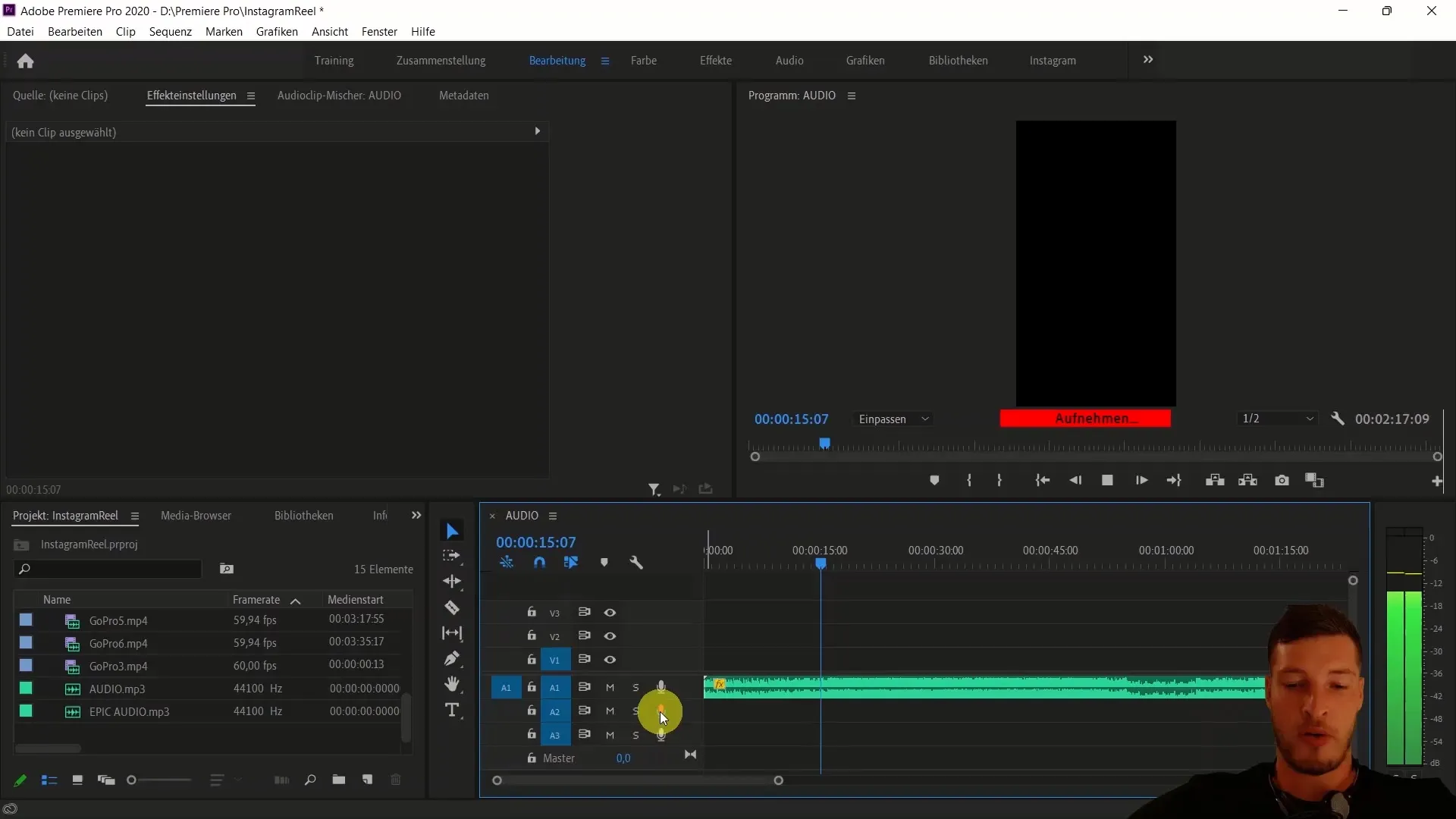
Rediģējiet audio ierakstu un pievienojiet efektus
Kad esat pabeidzis ierakstīšanu, sāciet balss rediģēšanas procesu. Atlasiet audio celiņu un atveriet cilni Audio. No iepriekš iestatītajiem izvēlieties "Dialogs" un noklikšķiniet uz "Līdzsvarota vīriešu balss". Tādējādi dziesma tiks nedaudz optimizēta. Jūs uzreiz varēsiet dzirdēt atšķirību audio celiņā.
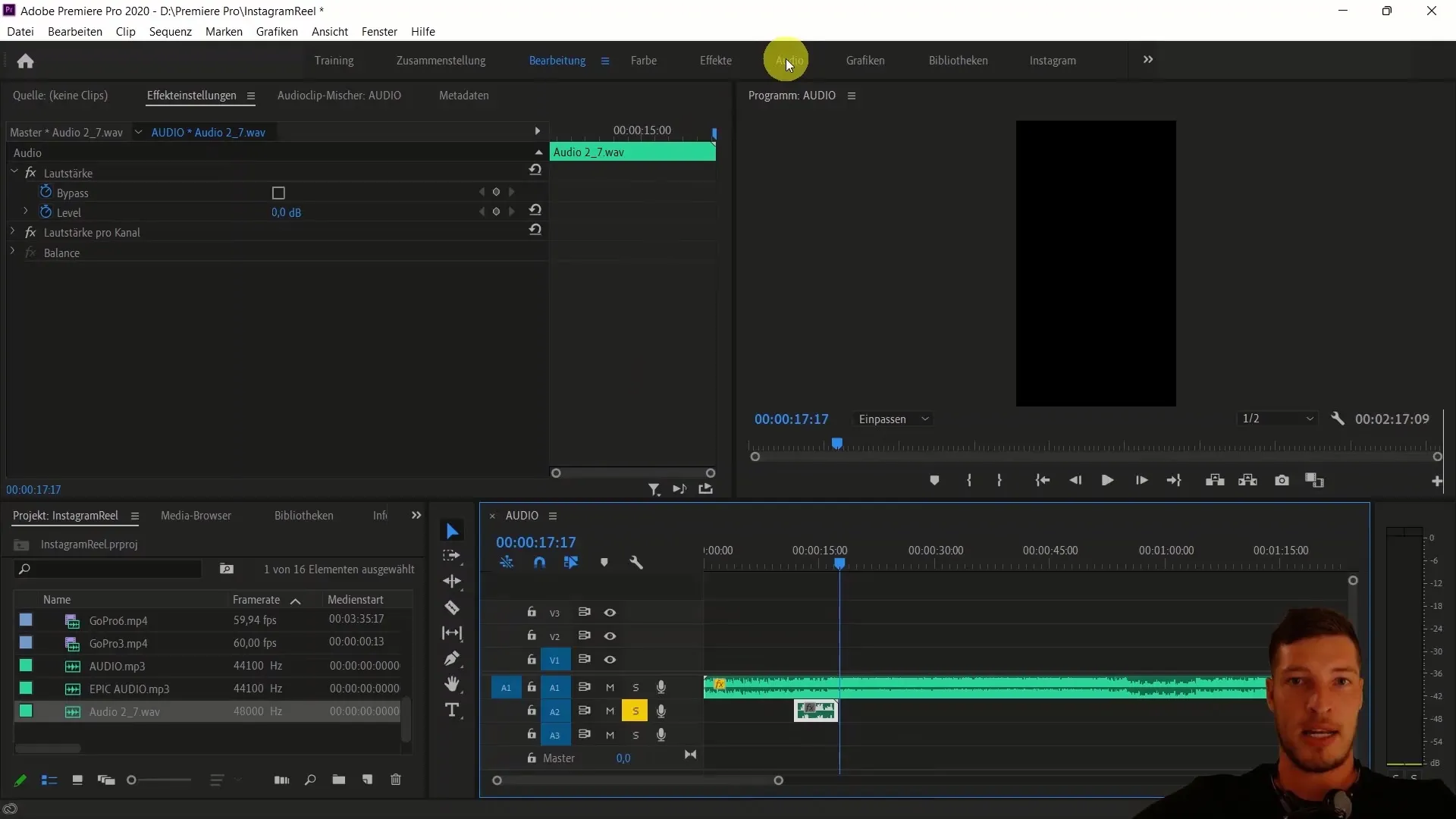
Pievienojiet reverb efektu
Lai balsij piešķirtu lielāku dziļumu, pievienojam reverb efektu. Dodieties uz cilni rediģēšana un atveriet audio efektu sadaļu. Velciet efektu "Studio Reverb" uz audio celiņa. Klausieties rediģēto dziesmu, lai dzirdētu efektu. Lai pielāgotu reverberācijas iestatījumus, noklikšķiniet uz "Custom setup" un palieliniet telpas lielumu, lai panāktu intensīvāku reverberācijas efektu. Iestatiet izejas līmeni 100 un efekta signālu aptuveni 20.
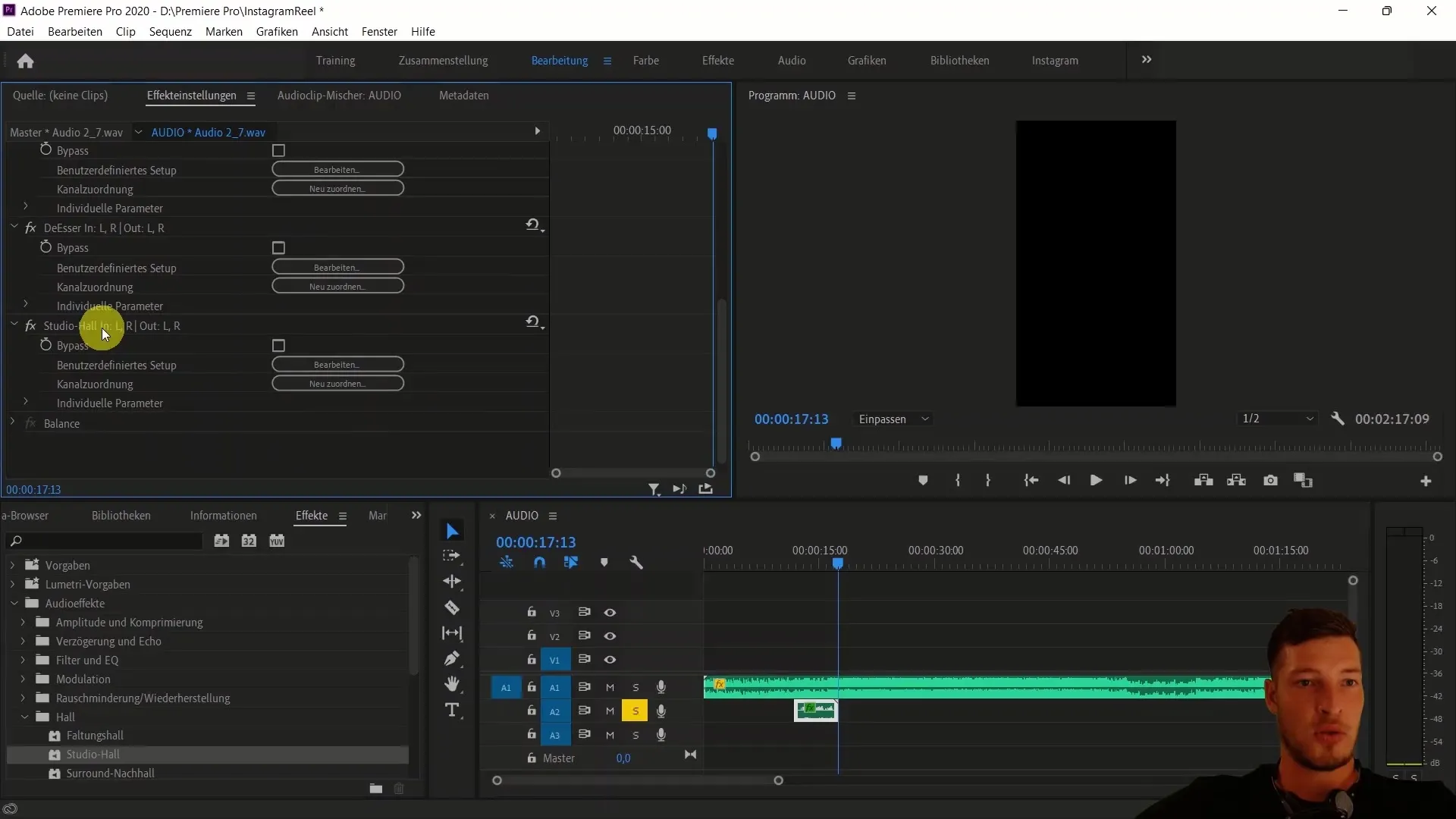
Pitch shift efekta piemērošana
Nākamais solis ir augstuma maiņas efekta piemērošana. Pievienojiet "pitch shifter" (augstuma maiņa) audioceliņam un atveriet pielāgoto iestatījumu. Eksperimentējiet ar balsi, samazinot skaņas augstumu par -1 vai -2 pustoņiem. Klausieties dažādus iestatījumus, lai atrastu vislabāko skaņu savai treilera balsij.
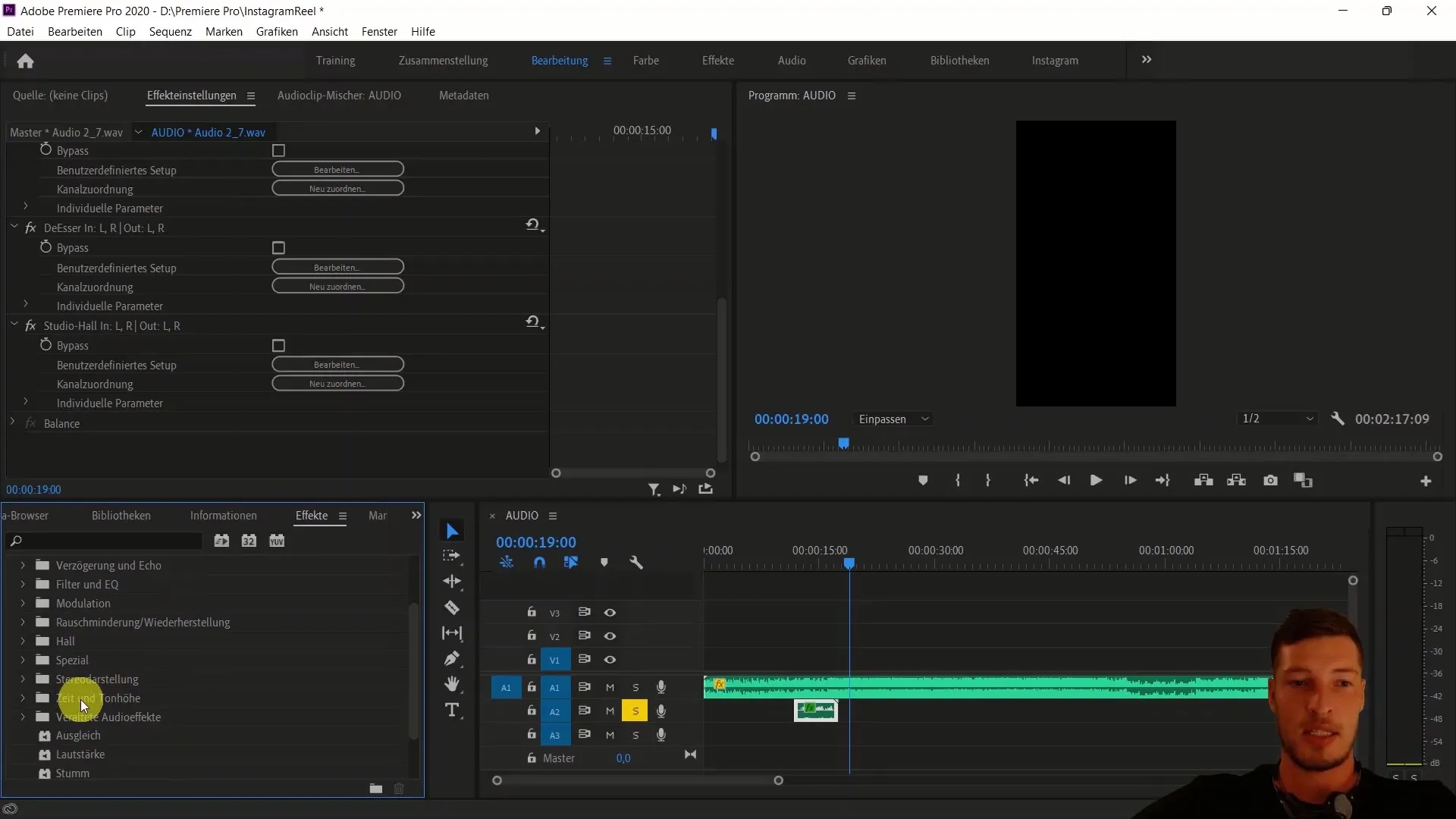
Saskaņojiet audio celiņus
Lai pārliecinātos, ka dažādu skaņu celiņu skaļums ir labi saskaņots, izvēlieties un samaziniet vispārējā audioceliņa skaļumu, lai tas atbilstu balss skaļumam. Nedaudz palieliniet balss skaļumu, iespējams, par 3 decibeliem, un noklausieties kombināciju. Jums jācenšas panākt harmonisku skaņu.
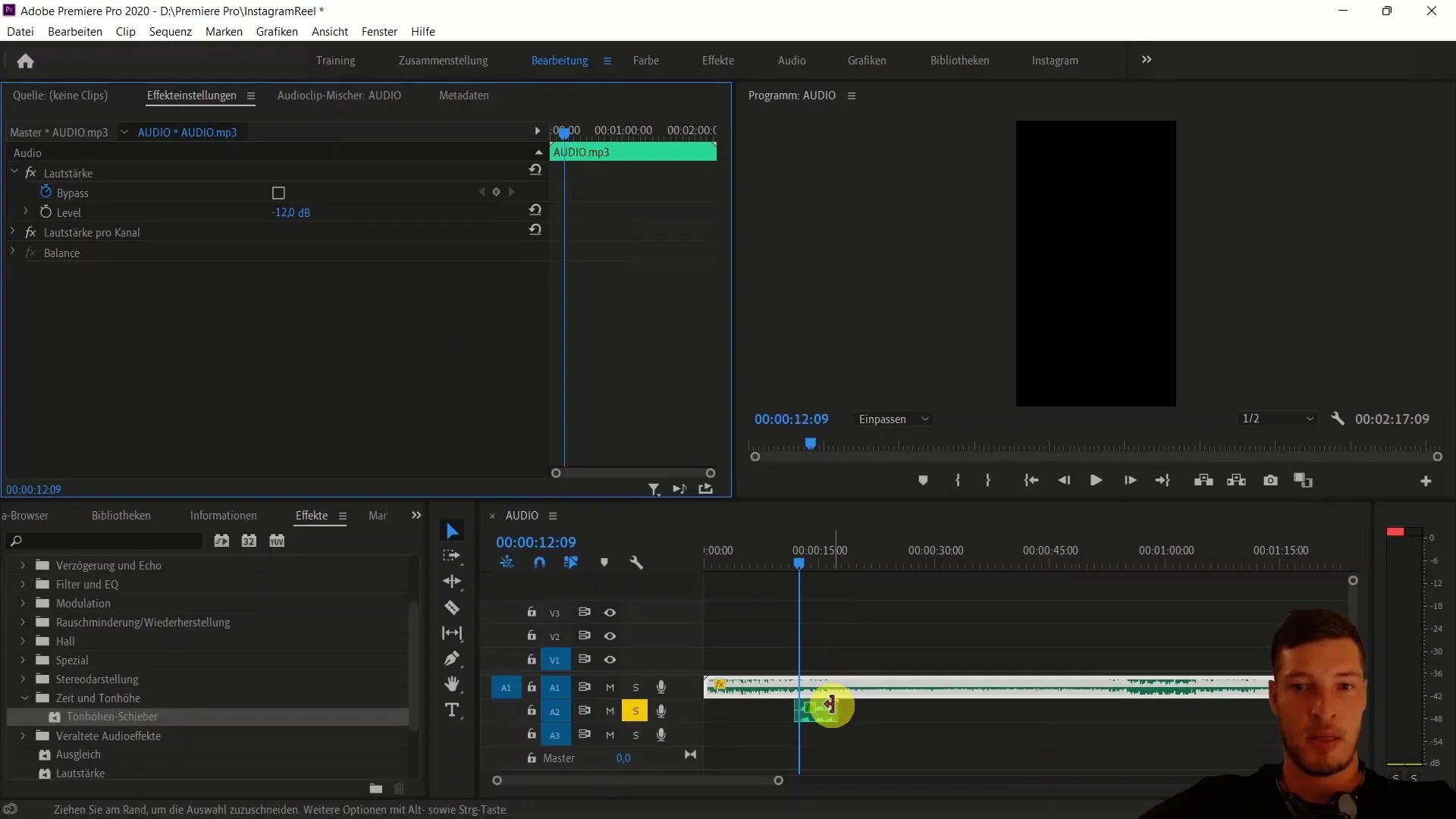
Priekšnosacījumu saglabāšana piekabes balsij
Kad esat apmierināts ar efektiem, ir pienācis laiks saglabāt iestatījumus kā priekšnoteikumus. Izvēlieties audio celiņu ar pievienotajiem efektiem. Noklikšķiniet ar peles labo pogu un izvēlieties "Saglabāt iepriekšnoteikumu". Dodiet iestatījumam piemērotu nosaukumu, piemēram, "Trailera balss", un saglabājiet to. Tagad ir izveidots noderīgs šablons, ko varat izmantot turpmākajos projektos.
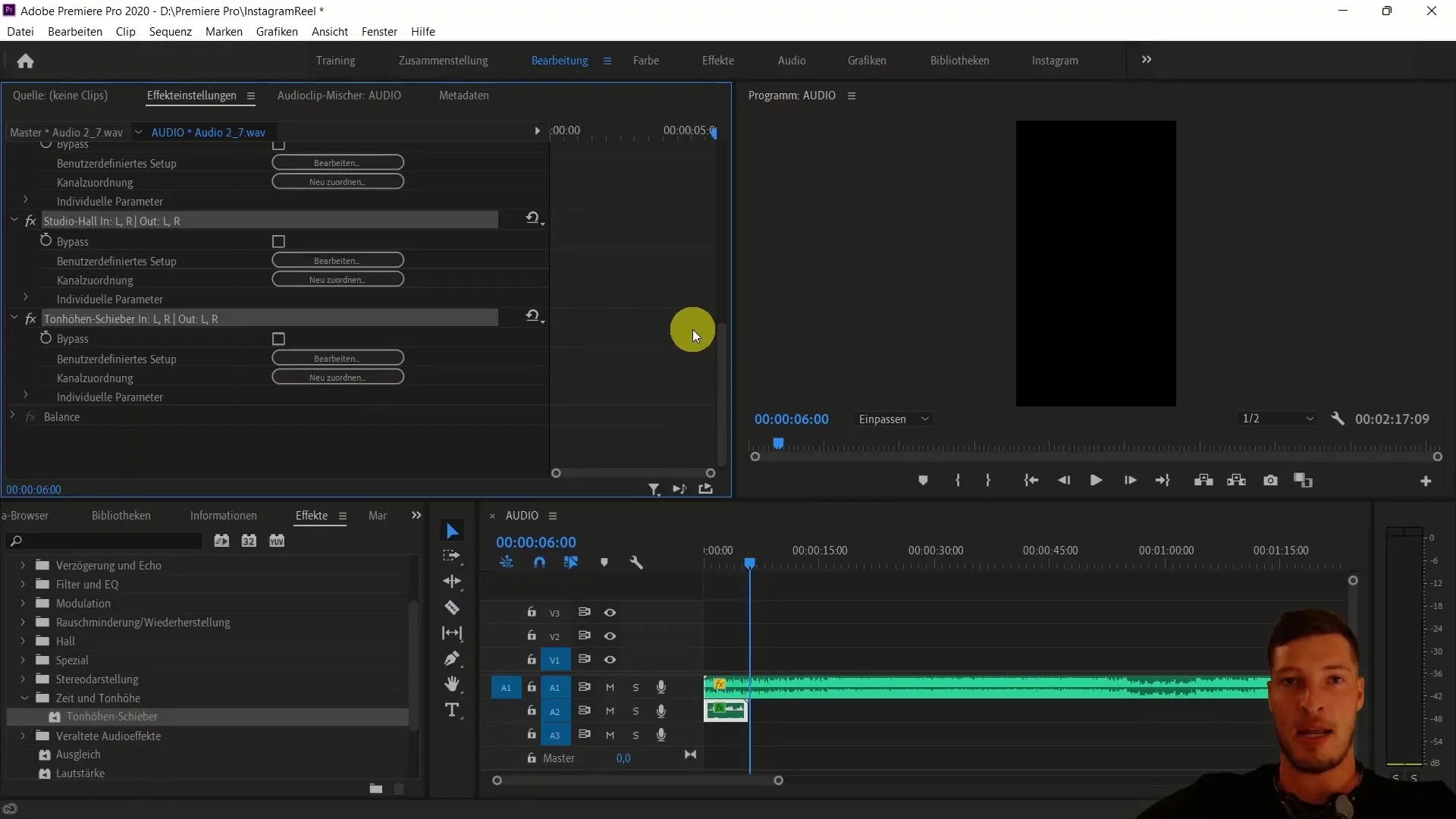
Priekšnoteikumu piemērošana jauniem celiņiem
Lai parādītu, cik viegli ir piemērot presetu, importējiet jaunu dziesmu, kas rada atšķirīgu noskaņu. Izveidojiet jaunu secību un vēlreiz ierakstiet VoiceOver ierakstu. Izvēlieties no efektiem saglabāto iestatījumu un pievienojiet to jaunajam ierakstam. Tas ļauj ātri un efektīvi izmantot piekabes balsi dažādos projektos.
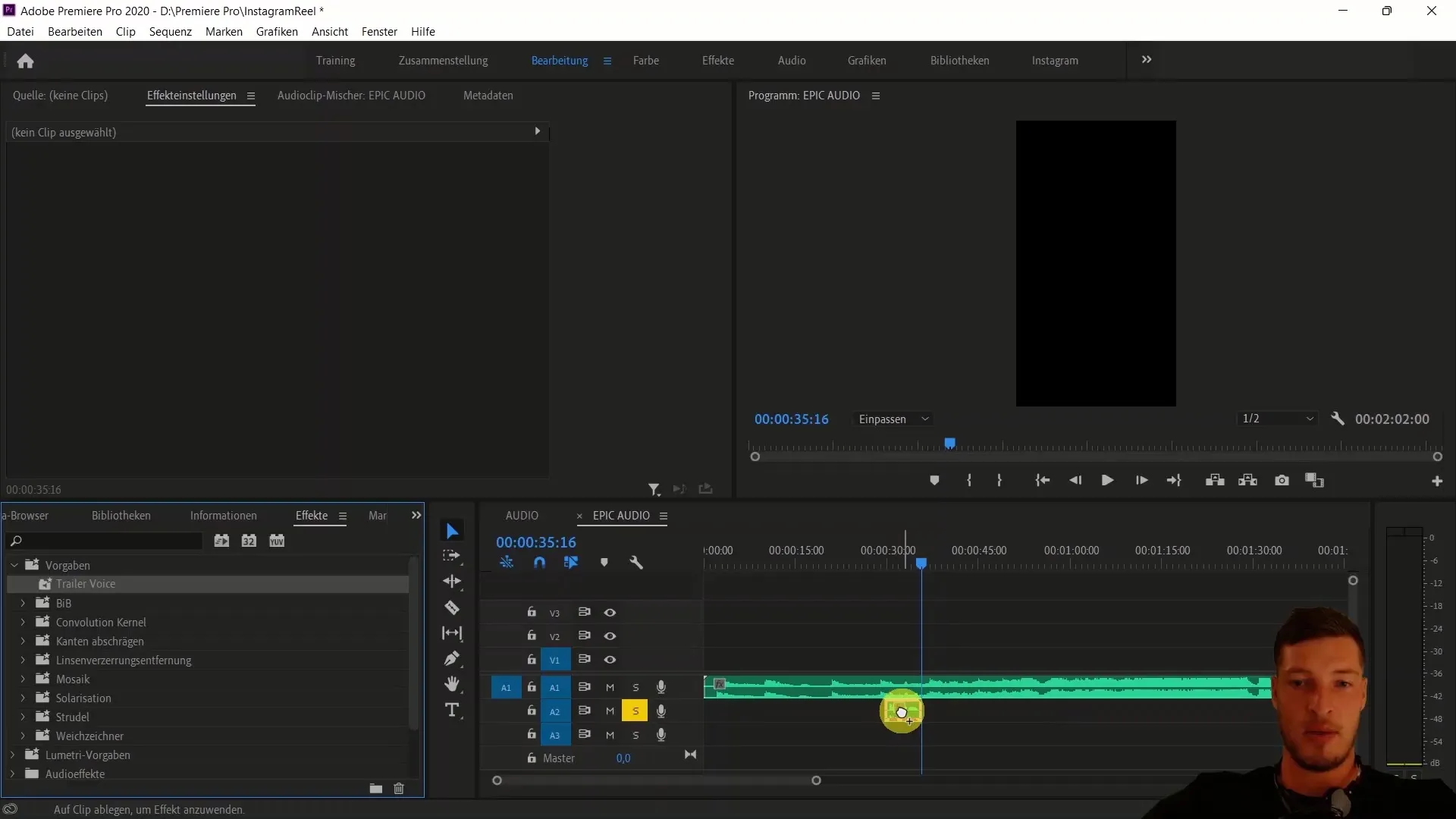
Kopsavilkums
Šajā pamācībā jūs uzzinājāt, kā pārvērst savu balsi treilera balsī, izmantojot reverb un augstuma maiņas efektus. Jūs arī uzzinājāt, kā saglabāt audio priekšnoteikumus programmā Premiere Pro CC un atkārtoti izmantot tos turpmākajos projektos. Izmantojot šīs iemaņas, jūs varēsiet pievienot iespaidīgu audio apstrādi saviem videoierakstiem.
Biežāk uzdotie jautājumi
Kādi efekti man ir nepieciešami, lai pārvērstu savu balsi treilerabalsī? Treilera balsij ir nepieciešams reverb efekts un pitch shift efekts.
Vai es varu izmantot saglabātos iestatījumus citos projektos? Jā, saglabātos iestatījumus var atkārtoti izmantot visos turpmākajos projektos.
Kā es varu ierakstīt savu balsi? Lai ierakstītu savu balsi, varat izmantot Adobe Premiere Pro VoiceOver ierakstīšanas funkciju.
Vai es varu regulēt audio celiņu skaļumu? Jā, varat regulēt katra celiņa skaļumu atsevišķi, lai panāktu harmonisku sajaukumu.
Ko darīt, ja efekti ir pārāk spēcīgi vai pārāk vāji?Jebkurā laikā varat pielāgot efektus un mainīt iestatījumus pēc vajadzības, lai panāktu vēlamo skaņu.


